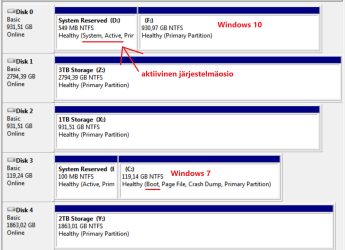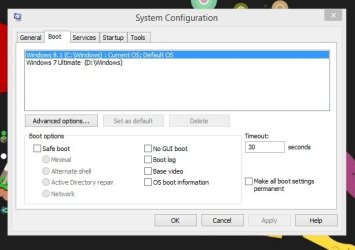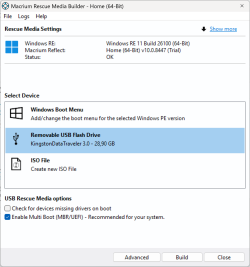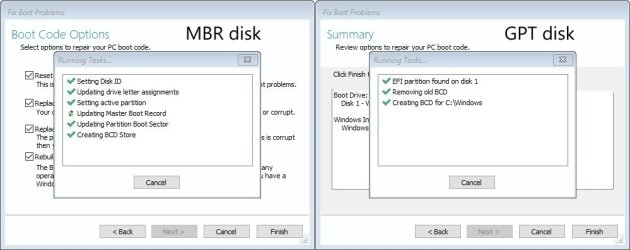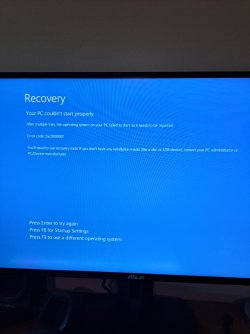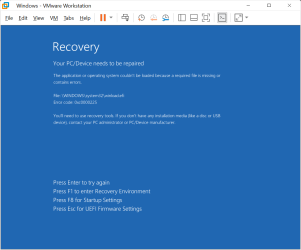- Liittynyt
- 28.02.2018
- Viestejä
- 126
@palsternakka on aika haka näissä jutuissa ja olisin syvästi kiitollinen hänen avustaan.
Tätä ongelmaa yrittänyt pähkäillä reilun viikon:
Eli nyt alkaa olemaan suht kusinen tilanne. w10 pro käynnistäessä loputon windows couldnt repair your system.
Ja w7 ultimate joka on joskus aktivoitu ja toiminut ok toisella kovalevyllä valittaa nyt w7 is not genuine.
Onnistuin sähläämään jollain sekalaisilla bcdboot ja bootrec ja (joillain muiilakin komennoilla) sekä w10 ja w7 jumiin heti bootmgr is missing tilaan. Noh nyt w7 käynnistyy mutta ei ole aktivoitu ja w10 käynnistys samaan boot looppiin kuin ennenkin.
Tein usb-boottaavan tikun Windows 10 jolla pääsen command promptiin.
Tässä kuvat w7 käynnistäessä


ja tikulta käynnistäessä
Microsoft DiskPart version 10.0.19041.1
Copyright (C) Microsoft Corporation.
On computer: MININT-IG1FKRC
Disk ### Status Size Free Dyn Gpt
-------- ------------- ------- ------- --- ---
Disk 0 Online 931 GB 0 B
Disk 1 Online 2794 GB 0 B *
Disk 2 Online 1863 GB 0 B
Disk 3 Online 119 GB 0 B
Disk 4 Online 931 GB 0 B
Disk 5 Online 57 GB 25 GB
Disk 0 is now the selected disk.
Samsung SSD 860 EVO 1TB ATA Device
Disk ID: A26E579A
Type : ATA
Status : Online
Path : 0
Target : 0
LUN ID : 0
Location Path : ACPI(_SB_)#ACPI(PCI0)#ACPI(IDE1)#ACPI(PRIM)#ATA(C00T00L00)
Current Read-only State : No
Read-only : No
Boot Disk : No
Pagefile Disk : No
Hibernation File Disk : No
Crashdump Disk : No
Clustered Disk : No
Volume ### Ltr Label Fs Type Size Status Info
---------- --- ----------- ----- ---------- ------- --------- --------
Volume 0 C System Rese NTFS Partition 549 MB Healthy
Volume 1 I NTFS Partition 930 GB Healthy
Volume ### Ltr Label Fs Type Size Status Info
---------- --- ----------- ----- ---------- ------- --------- --------
Volume 0 C System Rese NTFS Partition 549 MB Healthy
Volume 1 I NTFS Partition 930 GB Healthy
Volume 2 D 3TB Storage NTFS Partition 2794 GB Healthy
Volume 3 E 2TB Storage NTFS Partition 1863 GB Healthy
Volume 4 F System Rese NTFS Partition 100 MB Healthy
Volume 5 J NTFS Partition 119 GB Healthy
Volume 6 G 1TB Storage NTFS Partition 931 GB Healthy
Volume 7 H ESD-USB FAT32 Removable 32 GB Healthy
Volume 1 is the selected volume.
Disk ### Status Size Free Dyn Gpt
-------- ------------- ------- ------- --- ---
* Disk 0 Online 931 GB 0 B
Read-only : No
Hidden : No
No Default Drive Letter: No
Shadow Copy : No
Offline : No
BitLocker Encrypted : No
Installable : Yes
Volume Capacity : 930 GB
Volume Free Space : 306 GB
Disk 0 is now the selected disk.
Samsung SSD 860 EVO 1TB ATA Device
Disk ID: A26E579A
Type : ATA
Status : Online
Path : 0
Target : 0
LUN ID : 0
Location Path : ACPI(_SB_)#ACPI(PCI0)#ACPI(IDE1)#ACPI(PRIM)#ATA(C00T00L00)
Current Read-only State : No
Read-only : No
Boot Disk : No
Pagefile Disk : No
Hibernation File Disk : No
Crashdump Disk : No
Clustered Disk : No
Volume ### Ltr Label Fs Type Size Status Info
---------- --- ----------- ----- ---------- ------- --------- --------
Volume 0 C System Rese NTFS Partition 549 MB Healthy
Volume 1 I NTFS Partition 930 GB Healthy
Partition ### Type Size Offset
------------- ---------------- ------- -------
Partition 1 Primary 549 MB 1024 KB
Partition 2 Primary 930 GB 550 MB
Partition 1 is now the selected partition.
Partition 1
Type : 07
Hidden: No
Active: Yes
Offset in Bytes: 1048576
Volume ### Ltr Label Fs Type Size Status Info
---------- --- ----------- ----- ---------- ------- --------- --------
* Volume 0 C System Rese NTFS Partition 549 MB Healthy
Disk 0 is now the selected disk.
Samsung SSD 860 EVO 1TB ATA Device
Disk ID: A26E579A
Type : ATA
Status : Online
Path : 0
Target : 0
LUN ID : 0
Location Path : ACPI(_SB_)#ACPI(PCI0)#ACPI(IDE1)#ACPI(PRIM)#ATA(C00T00L00)
Current Read-only State : No
Read-only : No
Boot Disk : No
Pagefile Disk : No
Hibernation File Disk : No
Crashdump Disk : No
Clustered Disk : No
Volume ### Ltr Label Fs Type Size Status Info
---------- --- ----------- ----- ---------- ------- --------- --------
Volume 0 C System Rese NTFS Partition 549 MB Healthy
Volume 1 I NTFS Partition 930 GB Healthy
Partition ### Type Size Offset
------------- ---------------- ------- -------
Partition 1 Primary 549 MB 1024 KB
Partition 2 Primary 930 GB 550 MB
Partition 2 is now the selected partition.
Partition 2
Type : 07
Hidden: No
Active: No
Offset in Bytes: 576716800
Volume ### Ltr Label Fs Type Size Status Info
---------- --- ----------- ----- ---------- ------- --------- --------
* Volume 1 I NTFS Partition 930 GB Healthy
^^ tämä siis w10>system32>logfiles>srt disklayout.txt
Tässä siis usb-tikulta katsottuna C: ja I: windows 10 osiot ja w7 osiot F: ja J: ?
onko enää mahdollista saada w7 takaisin aktivoituna ja w10 edes boottaamaan ? Lisäkuvia ja tietoja joita unohdin tarvittaessa
? Lisäkuvia ja tietoja joita unohdin tarvittaessa
Tätä ongelmaa yrittänyt pähkäillä reilun viikon:
Eli nyt alkaa olemaan suht kusinen tilanne. w10 pro käynnistäessä loputon windows couldnt repair your system.
Ja w7 ultimate joka on joskus aktivoitu ja toiminut ok toisella kovalevyllä valittaa nyt w7 is not genuine.
Onnistuin sähläämään jollain sekalaisilla bcdboot ja bootrec ja (joillain muiilakin komennoilla) sekä w10 ja w7 jumiin heti bootmgr is missing tilaan. Noh nyt w7 käynnistyy mutta ei ole aktivoitu ja w10 käynnistys samaan boot looppiin kuin ennenkin.
Tein usb-boottaavan tikun Windows 10 jolla pääsen command promptiin.
Tässä kuvat w7 käynnistäessä
ja tikulta käynnistäessä
Microsoft DiskPart version 10.0.19041.1
Copyright (C) Microsoft Corporation.
On computer: MININT-IG1FKRC
Disk ### Status Size Free Dyn Gpt
-------- ------------- ------- ------- --- ---
Disk 0 Online 931 GB 0 B
Disk 1 Online 2794 GB 0 B *
Disk 2 Online 1863 GB 0 B
Disk 3 Online 119 GB 0 B
Disk 4 Online 931 GB 0 B
Disk 5 Online 57 GB 25 GB
Disk 0 is now the selected disk.
Samsung SSD 860 EVO 1TB ATA Device
Disk ID: A26E579A
Type : ATA
Status : Online
Path : 0
Target : 0
LUN ID : 0
Location Path : ACPI(_SB_)#ACPI(PCI0)#ACPI(IDE1)#ACPI(PRIM)#ATA(C00T00L00)
Current Read-only State : No
Read-only : No
Boot Disk : No
Pagefile Disk : No
Hibernation File Disk : No
Crashdump Disk : No
Clustered Disk : No
Volume ### Ltr Label Fs Type Size Status Info
---------- --- ----------- ----- ---------- ------- --------- --------
Volume 0 C System Rese NTFS Partition 549 MB Healthy
Volume 1 I NTFS Partition 930 GB Healthy
Volume ### Ltr Label Fs Type Size Status Info
---------- --- ----------- ----- ---------- ------- --------- --------
Volume 0 C System Rese NTFS Partition 549 MB Healthy
Volume 1 I NTFS Partition 930 GB Healthy
Volume 2 D 3TB Storage NTFS Partition 2794 GB Healthy
Volume 3 E 2TB Storage NTFS Partition 1863 GB Healthy
Volume 4 F System Rese NTFS Partition 100 MB Healthy
Volume 5 J NTFS Partition 119 GB Healthy
Volume 6 G 1TB Storage NTFS Partition 931 GB Healthy
Volume 7 H ESD-USB FAT32 Removable 32 GB Healthy
Volume 1 is the selected volume.
Disk ### Status Size Free Dyn Gpt
-------- ------------- ------- ------- --- ---
* Disk 0 Online 931 GB 0 B
Read-only : No
Hidden : No
No Default Drive Letter: No
Shadow Copy : No
Offline : No
BitLocker Encrypted : No
Installable : Yes
Volume Capacity : 930 GB
Volume Free Space : 306 GB
Disk 0 is now the selected disk.
Samsung SSD 860 EVO 1TB ATA Device
Disk ID: A26E579A
Type : ATA
Status : Online
Path : 0
Target : 0
LUN ID : 0
Location Path : ACPI(_SB_)#ACPI(PCI0)#ACPI(IDE1)#ACPI(PRIM)#ATA(C00T00L00)
Current Read-only State : No
Read-only : No
Boot Disk : No
Pagefile Disk : No
Hibernation File Disk : No
Crashdump Disk : No
Clustered Disk : No
Volume ### Ltr Label Fs Type Size Status Info
---------- --- ----------- ----- ---------- ------- --------- --------
Volume 0 C System Rese NTFS Partition 549 MB Healthy
Volume 1 I NTFS Partition 930 GB Healthy
Partition ### Type Size Offset
------------- ---------------- ------- -------
Partition 1 Primary 549 MB 1024 KB
Partition 2 Primary 930 GB 550 MB
Partition 1 is now the selected partition.
Partition 1
Type : 07
Hidden: No
Active: Yes
Offset in Bytes: 1048576
Volume ### Ltr Label Fs Type Size Status Info
---------- --- ----------- ----- ---------- ------- --------- --------
* Volume 0 C System Rese NTFS Partition 549 MB Healthy
Disk 0 is now the selected disk.
Samsung SSD 860 EVO 1TB ATA Device
Disk ID: A26E579A
Type : ATA
Status : Online
Path : 0
Target : 0
LUN ID : 0
Location Path : ACPI(_SB_)#ACPI(PCI0)#ACPI(IDE1)#ACPI(PRIM)#ATA(C00T00L00)
Current Read-only State : No
Read-only : No
Boot Disk : No
Pagefile Disk : No
Hibernation File Disk : No
Crashdump Disk : No
Clustered Disk : No
Volume ### Ltr Label Fs Type Size Status Info
---------- --- ----------- ----- ---------- ------- --------- --------
Volume 0 C System Rese NTFS Partition 549 MB Healthy
Volume 1 I NTFS Partition 930 GB Healthy
Partition ### Type Size Offset
------------- ---------------- ------- -------
Partition 1 Primary 549 MB 1024 KB
Partition 2 Primary 930 GB 550 MB
Partition 2 is now the selected partition.
Partition 2
Type : 07
Hidden: No
Active: No
Offset in Bytes: 576716800
Volume ### Ltr Label Fs Type Size Status Info
---------- --- ----------- ----- ---------- ------- --------- --------
* Volume 1 I NTFS Partition 930 GB Healthy
^^ tämä siis w10>system32>logfiles>srt disklayout.txt
Tässä siis usb-tikulta katsottuna C: ja I: windows 10 osiot ja w7 osiot F: ja J: ?
onko enää mahdollista saada w7 takaisin aktivoituna ja w10 edes boottaamaan
Viimeksi muokattu: